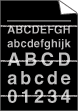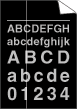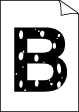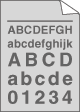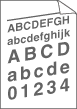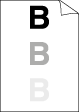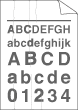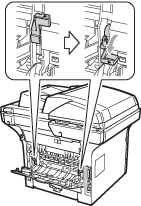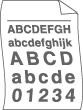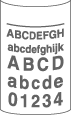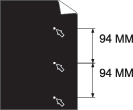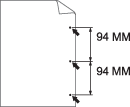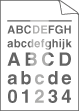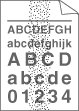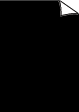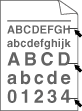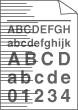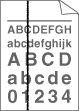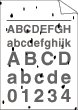Бели линии напречно на страницата | | • | Уверете се, че използвате хартия, съответстваща на нашите спецификации. Хартия с грапава повърхност или дебел носител могат да причинят този проблем. (Вижте Годна хартия и други носители за печат.) | | • | Убедете се, че сте избрали съответния тип носител в драйвера за принтера или в настройките на менюто за типа хартия на устройството. (Вижте Годна хартия и други носители за печат и раздела “Основен” в Ръководство за употреба на програма на компактдиска.) | | • | Проблемът може да изчезне от само себе си. Разпечатайте няколко страници за отстраняването на този проблем, особено ако устройството не е използвано дълго време. | | • | |
|
Бели линии надлъжно на страницата | | • | | | • | Проверете дали в устройството не е останало откъснато парче хартия и дали не покрива прозореца на скенера. | | • | | | • | |
|
Липса на отпечатък | | • | | | • | Изберете режим Плътна хартия в драйвера за принтера, изберете По-тънко в менюто за настройки на типа хартия в устройството, или използвайте по-тънка хартия от настоящата. (Вижте Вид хартия и раздела “Основен” в Ръководство за употреба на програма на компактдиска.) | | • | Проверете средата, в която работи устройството. Високата влажност може да причини бели петна по разпечатката. (Вижте Избор на местоположение.) | | • | |
|
Сив фон | | • | | | • | Проверете средата, в която работи устройството. Високи температури и висока влажност могат да увеличат затъмнението на фона. (Вижте Избор на местоположение.) | | • | | | • | |
|
Страницата е изкривена | | • | Проверете дали хартията или другият носител за печат е зареден правилно в тавата за хартия и дали водачите не са прекалено стегнати или отдръпнати от стека хартия. | | • | | | • | | | • | Тавата за хартия може да е препълнена. | | • | |
|
Раздвояване на отпечатъка | | • | Уверете се, че използвате хартия, съответстваща на нашите спецификации. Възможно е проблемът да се причинява от хартия с грапава повърхност или дебела хартия. (Вижте Годна хартия и други носители за печат.) | | • | Уверете се, че сте избрали подходящия тип носител в драйвера за принтера или в настройките на менюто за типа хартия на устройството. (Вижте Годна хартия и други носители за печат и раздела “Основен” в Ръководство за употреба на програма на компактдиска.) | | • | | | • | Термофиксаторът може да е повреден. Обадете се насвоя дистрибутор на Brother за обслужване. |
|
Гънки или бръчки | | • | | | • | | | • | Обърнете стека хартия в тавата или го завъртете на 180° в тавата за подаване. |
|
Гънки по пликовете | | 1 | Отворете задния капак. | | 2 | Дръпнете синьото лостче, докато маркировката (  ) не стигне зад маркировката (  ), както е показано долу. | | 3 | Изпратете заданието за печат отново. |
 Забележка | | Когато приключите с печата, отворете задния капак и върнете двете сини лостчета обратно към оригиналните им позиции. |
|
Накъдрена или вълниста | | • | Проверете типа и качеството на хартията. Високите температури и високата влажност ще предизвикат набъчкване на хартията. | | • | Ако не използвате често устройството, хартията може да е престояла прекалено дълго в тавата. Обърнете стека с хартия в тавата. Освен това, разлистете стека с хартия, а след това го завъртете на 180° в тавата. |
|
Накъдрена | | • | Обърнете хартията на другата страна в тавата за хартия и разпечатайте отново. (С изключение на хартия тип Letterhead) Ако проблемът остане, преместете лостчето против накъдряне, както следва: | 1. | Отворете задния капак. | | 2. | Повдигнете лостчето (1) и плъзнете лостчето (2) по посока на стрелката. |
| | • | Повдигнете поддържащия капак на изходната тава (1). | | • | Изберете режим Намаляване набръчкването на хартията в драйвера на принтера. (Вижте Други опции за печат (за Windows®) или Настройки за печат (за Macintosh®) в Ръководство за употреба на програма на компактдиска.) |
|
Бели петна върху черен текст или графика на интервали от 94 мм Черни петна на интервали от 94 мм | | • | Направете десет копия на празен, бял лист хартия. (Вижте Получаване на много копия.) Ако проблемът не се реши, по барабана може да има лепило от залепнал за повърхността на OPC барабана етикет. Почистете барабана. (Вижте Почистване на барабана.) | | • | |
|
Избледняване | | • | Проверете средата, в която работи устройството. Влажност, висока температура и други условия могат да доведат до този дефект при печата. (Вижте Избор на местоположение.) | | • | Ако цялата страница е прекалено светла, може да е включен режима за пестене на тонер. Изключете режима за пестене на тонер в менюто с настройки на машината или режима Пестене на тонер в Параметрите на драйвера на принтера. (Вижте Пестене тонер или раздел “Разширени” в Ръководство за употреба на програма на компактдиска.) | | • | | | • | | | • | |
|
Пръски тонер | | • | | | • | | | • | | | • | Термофиксаторът може да е повреден. Обадете се насвоя дистрибутор на Brother за обслужване. |
|
Всичко е в черно | | • | Почистете коротрона в барабана, като леко плъзнете синия фиксатор. Задължително върнете синия фиксатор в изходно положение (  ). (Вижте Почистване на коротрона.) | | • | | | • | Термофиксаторът може да е повреден. Обадете се насвоя дистрибутор на Brother за обслужване. |
|
Черни петна от тонер напречно на страницата | | • | | | • | Ако използвате листа с етикети за лазерни устройства, лепилото от листата може понякога да залепне по повърхността на OPC барабана. Почистете барабана. (Вижте Почистване на барабана.) | | • | Не използвайте хартии, прикрепени с кламер или телбод, защото те ще надраскат повърхността на барабана. | | • | Ако неопакованият барабан е изложен на пряка слънчева или стайна светлина, той може да се повреди. | | • | | | • | |
|
Линия напречно на страницата | |
Черни линии по дължина на страницата Разпечатаните страници са с петна от тонер по дължина на страницата. | | • | Почистете коротрона в барабана, като леко плъзнете синия фиксатор. Задължително върнете синия фиксатор в изходно положение (  ). (Вижте Почистване на коротрона.) | | • | | | • | | | • | Термофиксаторът може да е замърсен. Обадете се насвоя дистрибутор на Brother за обслужване. |
|
Лошо фиксиране | | • | Отворете задния капак и се уверете, че двете сини лостчета отляво и отдясно са в позиция нагоре. | | • | Изберете режим Подобряване фиксирането на тонера в драйвера на принтера. (Вижте Други опции за печат (за Windows®) или Настройки за печат (за Macintosh®) в Ръководство за употреба на програма на компактдиска.) Ако този избор не подобри качеството достатъчно, изберете По-плътна хартия в настройката Тип носител. |
|